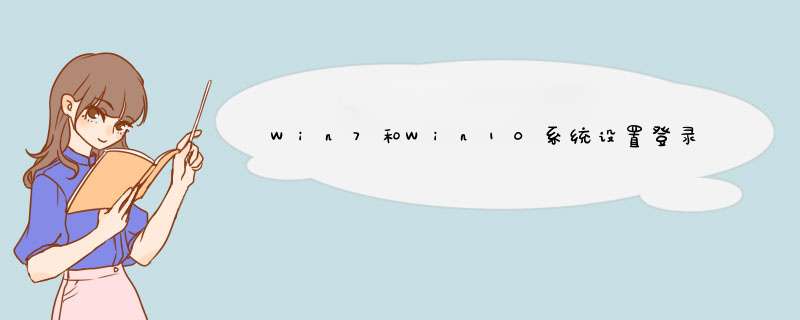
给电脑设置登录密码是保护电脑安全和隐私最便捷的方法,新版的Win10系统设置密码的方法和Win7系统有较大的区别,下面就为大家介绍两个系统设置开机密码的方法。
Win7设置开机密码的方法:
1、在开始菜单中打开控制面板。
2、点击“用户账户和家庭安全”选项。
3、在用户安全后面点击“更改Windows密码”。
4、点击“为您的帐户创建密码”选项。
5、然后在创建密码界面中输入两次新密码,并输入密码提示,之后点击“创建密码”按钮就可以了。重启电脑后就会要求输入登录密码了。
Win10设置开机密码的方法:
1、Win10的密码设置界面转移到了系统设置界面中,首先按Win+i打开设置界面,点击“帐户”选项。
2、在帐户设置界面点击“登录选项”,在右侧的密码下点击“添加”按钮。
3、然后在d出的界面中输入两遍密码和一个密码提示,点击下一步,最后点击“完成”就可以了。
以上就是Win7系统和Win10系统设置登录密码的方法。Win10系统中有不少 *** 作界面都和Win7不一样了,不过常用设置的` *** 作步骤比Win7更加简洁,从设置密码的 *** 作就可以看到,Win10需要 *** 作的步骤明显比Win7的短,所以当我们熟悉Win10时应该会发现Win10也是个相当不错的系统。
步骤一:修改BIOS设置
注:如果有以下选项,就需要修改,没有就略过
1、Secure Boot改成Disabled,禁用安全启动
2、CSM改成Enable或Yes,表示兼容
3、Boot mode或UEFI mode改成Legacy,表示传统启动方式
4、OS Optimized Defaults改成Disabled或Other OS,禁用默认系统优先设置
5、部分机型需设置BIOS密码才可以修改Secure Boot,找到Set Supervisor Password设置密码
步骤二:硬盘分区表转换
硬盘GPT和MBR分区表转换方法
这边以华硕和联想笔记本为例说明:
一、华硕笔记本修改BIOS步骤
1、重启电脑时不停按F2进入BIOS,转到“Security”,选择Secure Boot Control回车,改成Disabled
2、接着转到“Boot”,选择Launch CSM回车,改成Enabled,按F10保存重启
3、插入U盘PE启动盘,重启按ESC选择U盘启动,打开分区工具,把硬盘改成MBR格式。
二、联想笔记本修改BIOS步骤
1、启动电脑时不停按F1或F2(部分机型需按住Fn),进入到BIOS界面
2、在Exit下,选择OS Optimized Defaults回车,改成Disabled或Others
3、选择Load Optimal Defaults回车,加载设置
4、转到Startup或Boot,CSM改成Enabled,Boot Mode改成Legacy,最后按F10保存修改
欢迎分享,转载请注明来源:内存溢出

 微信扫一扫
微信扫一扫
 支付宝扫一扫
支付宝扫一扫
评论列表(0条)